我们在使用使用矩形工具设计封面的主要设计思路是在现有的图片上,通过添加矢量图形,调整图形之间的混合模式,对图片进行一个合理的分割,再加上LOGO和其他元素作为装饰,就组合成立一个封面

我们来看一下原图我们就在这个上面进行操作
选择矩形工具里面色多边形工具,设置边数3
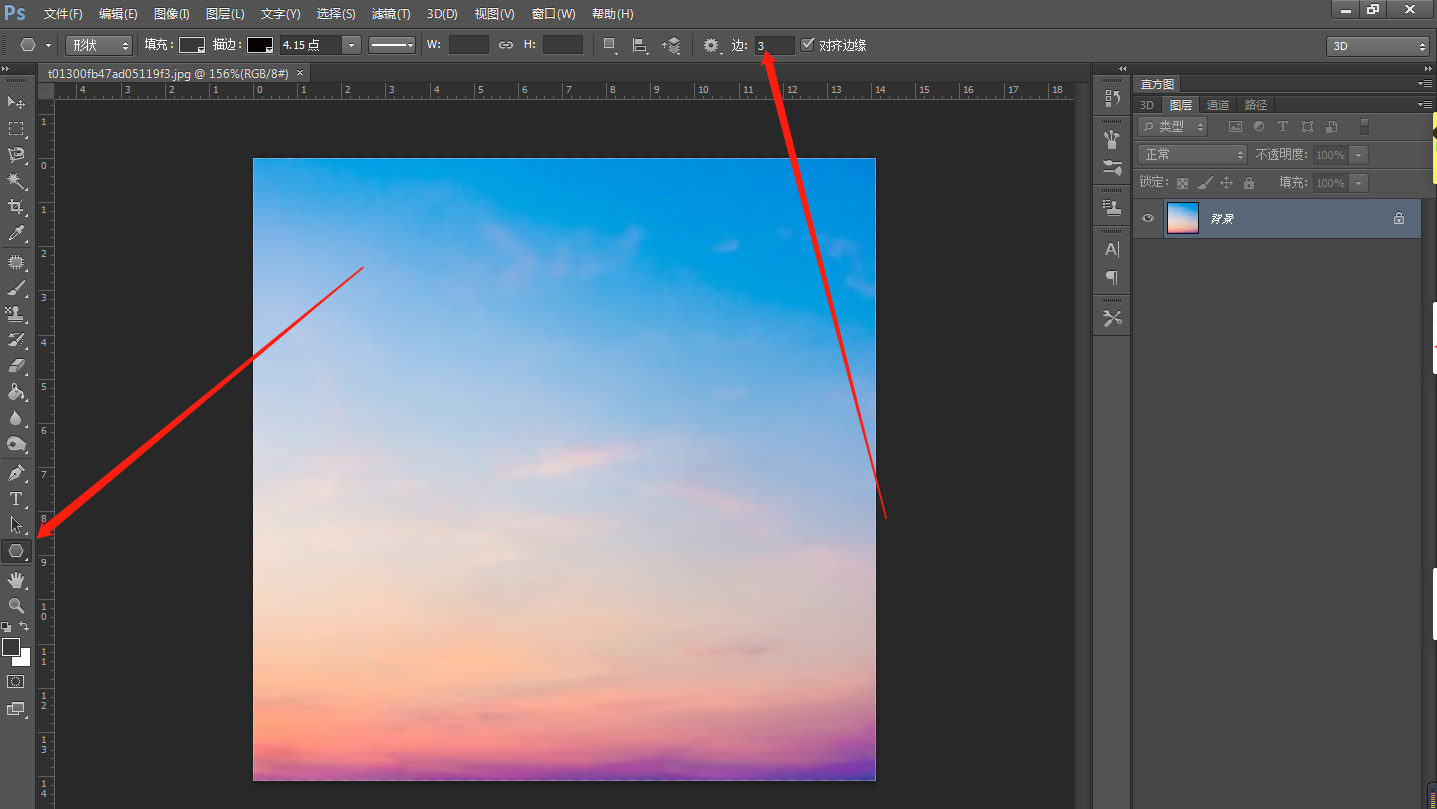
按住shirt键画出一个三角形并进行调整如图所示
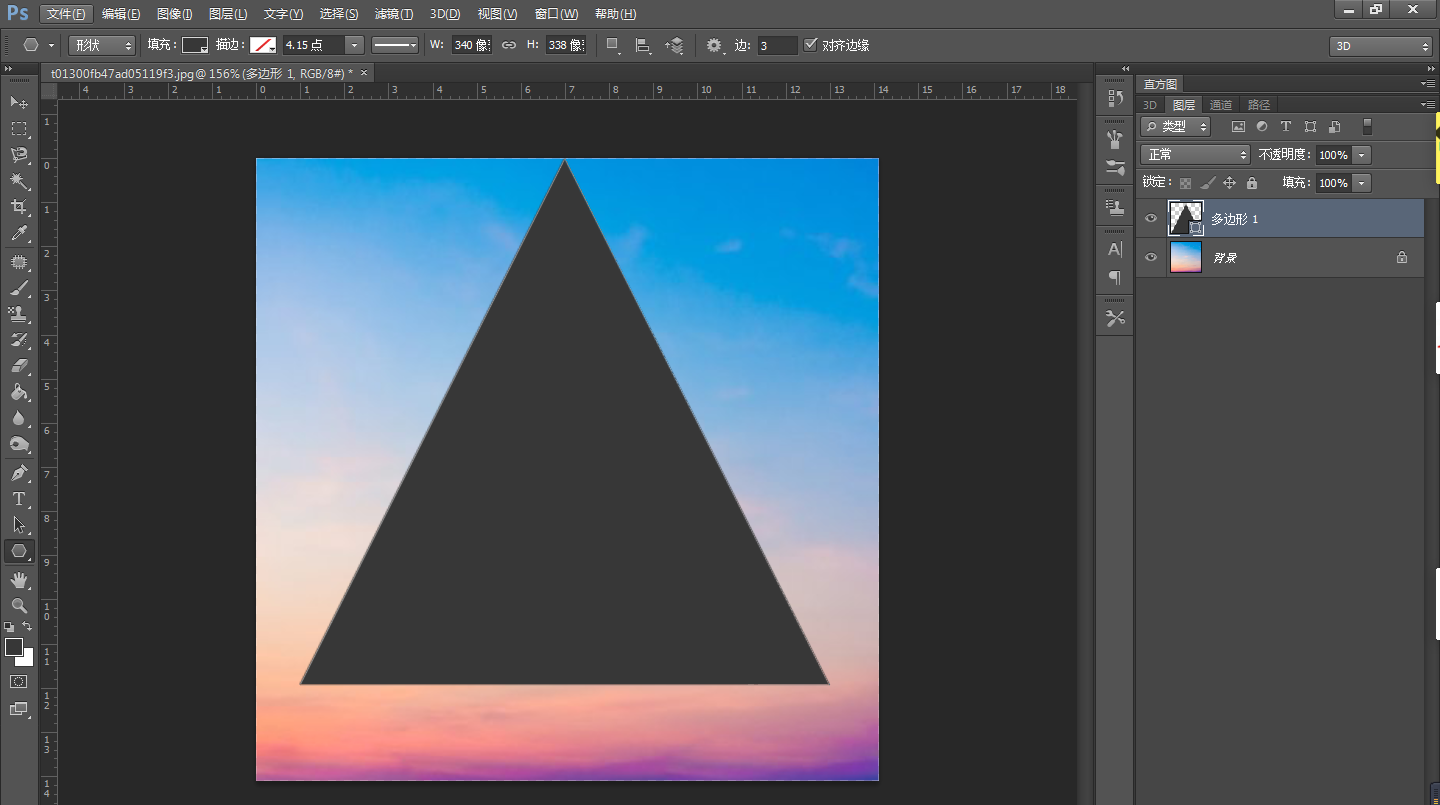
给三角形填充一个白色到透明的渐变,再调整一下图层透明度就得到如图,使三角形和背景融合
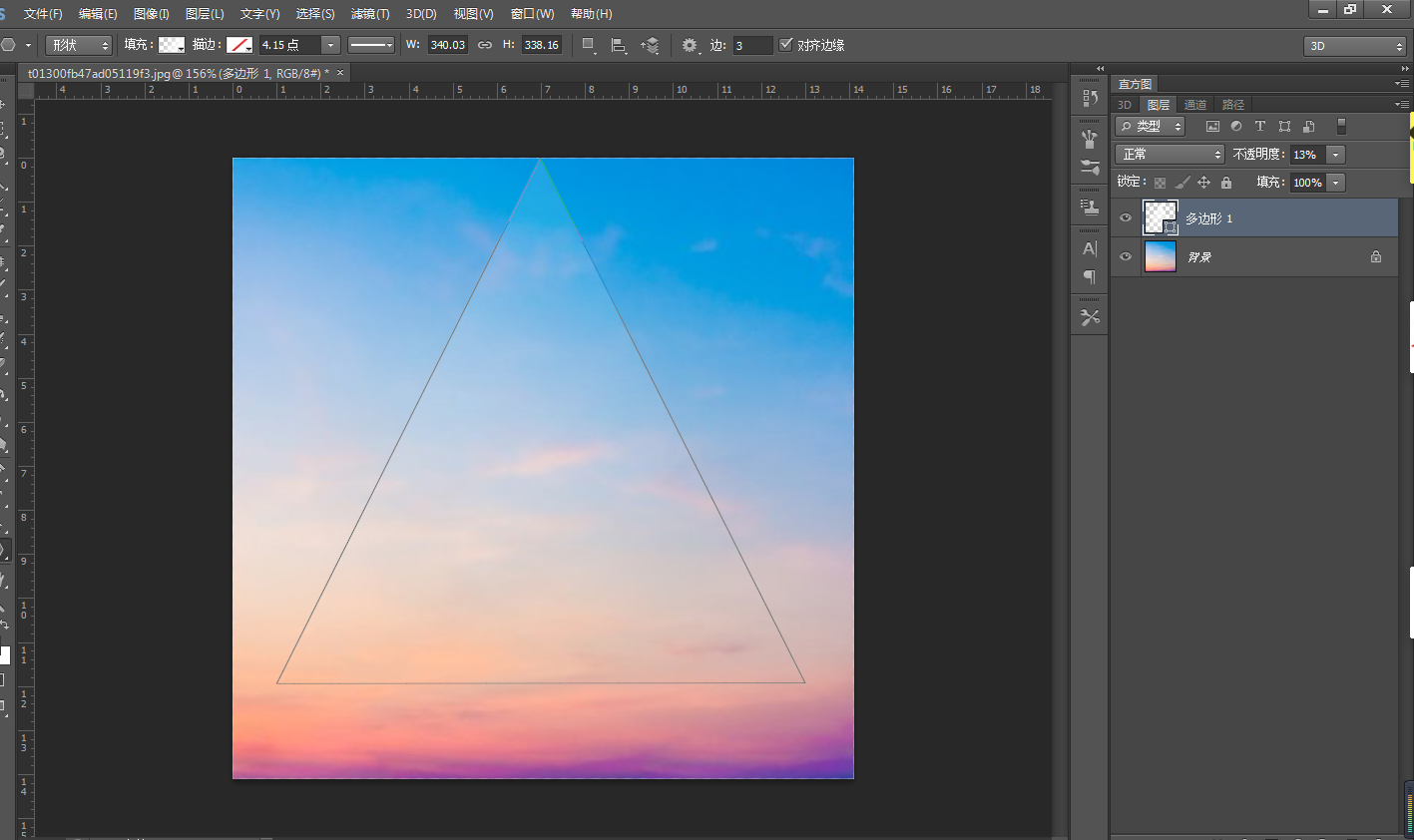
我们选择选择移动工具,按住alt键复制一下并且放大如下图
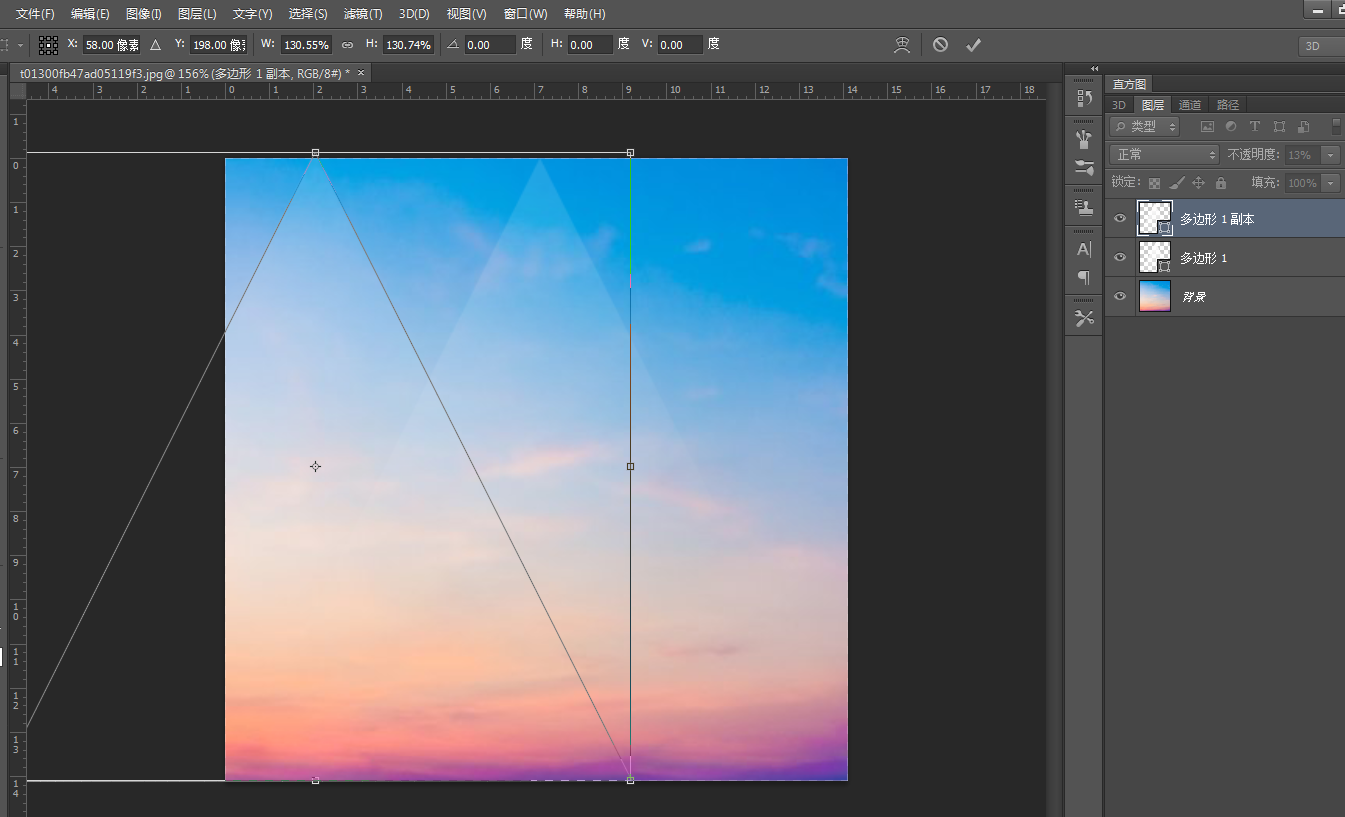
给这个大三角形添加一个由黑到白的渐变色
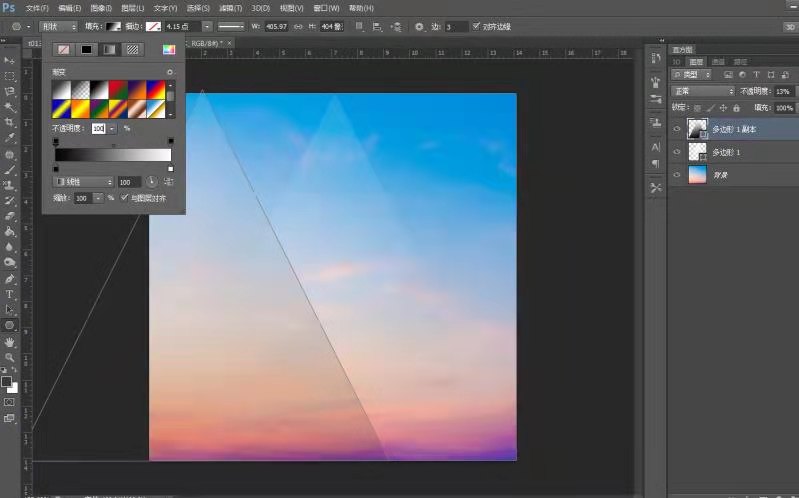
颜色有点深,我们选择亮光这个图层模式,让图片亮起来,再复制一层移到最左边,选择叠加模式
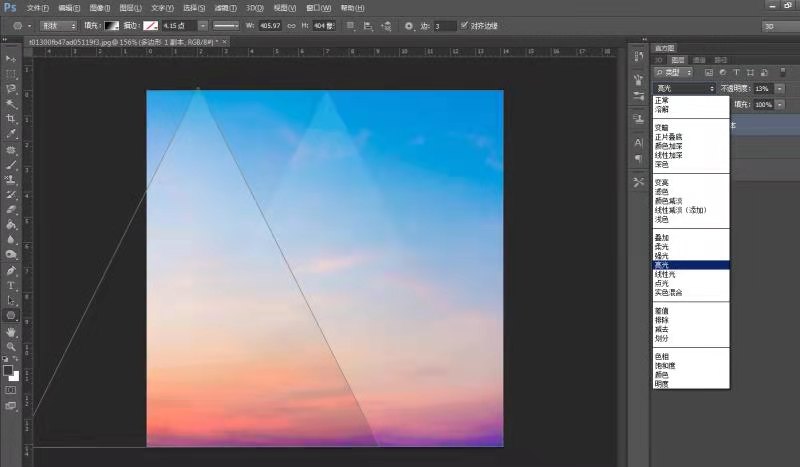
我们给这三个图形按照位置来进行命名
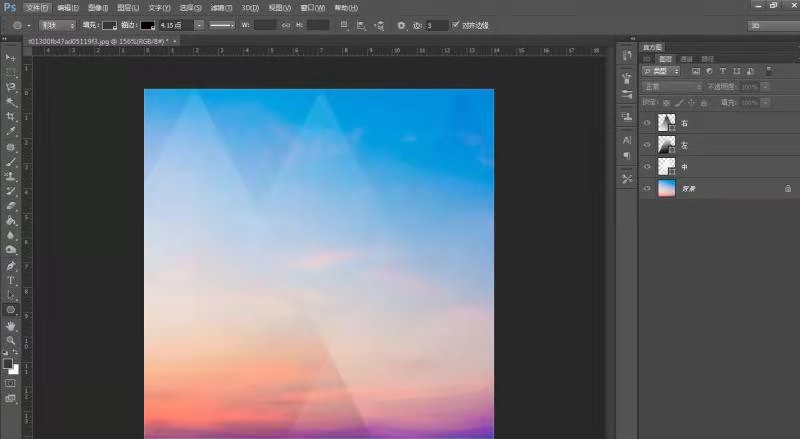
整体来看图片过于亮眼,缺乏暗部信息,我们在背景图上新添一个图层填充黑色,添加图层蒙版,然后用白色画笔涂抹中间部分让中间为图片中最亮的地方
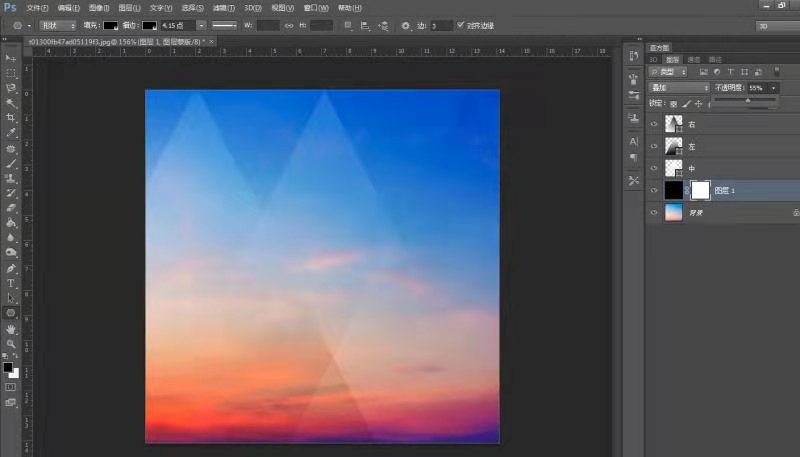
然后背景就好了我们来添加一下LOGO和字体
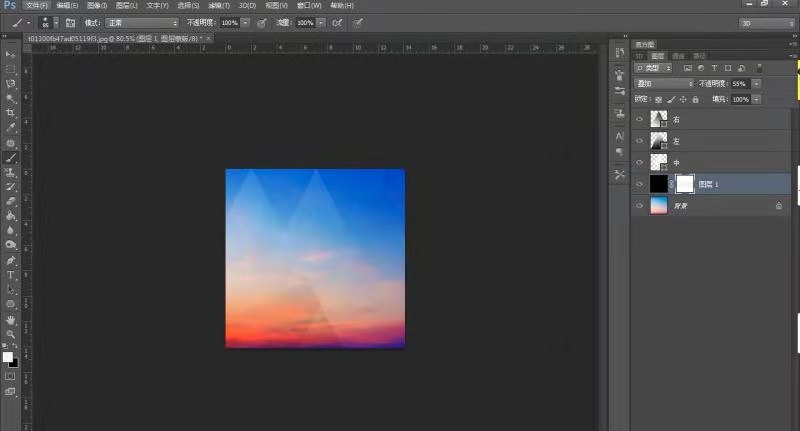
这样就好了


 iOS
iOS Android
Android Windows
Windows macOS
macOS